2023 Hướng dẫn dễ dàng kết nối iPhone của bạn với TV, cách kết nối iPhone với TV theo 3 cách khác nhau
Cách kết nối iPhone của bạn với TV bằng máy phát sóng, phản chiếu màn hình hoặc cáp đơn giản
Nhưng bạn có biết nó thực sự đơn giản để gửi video và âm nhạc từ điện thoại của bạn đến TV của bạn (và thậm chí cả âm thanh nổi tại nhà của bạn)?
4 cách đơn giản để kết nối iPhone của bạn với TV của bạn
Muốn kết nối iPhone của bạn với TV của bạn? Sử dụng cáp hoặc thậm chí không dây, thật dễ dàng để xem các ứng dụng, âm nhạc phát trực tuyến của bạn và thậm chí nhìn thấy những cái kỳ nghỉ của bạn trên màn hình lớn.

Hầu hết chúng ta đều quen xem video và nghe nhạc trên iPhone và iPad.
Nhưng bạn có biết nó thực sự đơn giản để gửi video và âm nhạc từ điện thoại của bạn đến TV của bạn (và thậm chí cả âm thanh nổi tại nhà của bạn)?
Có một số tùy chọn đơn giản, từ cắm cáp đến các tín hiệu không dây thông qua TV thông minh hoặc TV Apple TV. AirPlay có lẽ là cách dễ nhất để kết nối iPhone của bạn với TV của bạn, nhưng bạn sẽ cần một TV thông minh tương thích phát sóng. Nếu bạn không có một, sử dụng cáp HDMI vẫn là một quá trình đơn giản.
Trên trang này:
- Sử dụng cáp HDMI để kết nối iPhone của bạn với TV của bạn
- Sử dụng cáp cắm và chơi để kết nối iPhone của bạn với TV của bạn
- Kết nối iPhone của bạn với TV của bạn với TV thông minh
- Sử dụng Apple TV để phát trên TV của bạn
Kết nối iPhone của bạn với TV của bạn với cáp HDMI
Đây có thể là cách rẻ nhất để bạn sử dụng các ứng dụng của mình và xem nội dung yêu thích của bạn trên màn hình lớn hơn và tin tốt đó, nó cũng sẽ hỗ trợ cả âm thanh và video – và thực sự đơn giản. Nếu bạn có iPad, phương pháp này cũng có thể hữu ích cho bạn – mặc dù bạn có thể cần một loại bộ điều hợp khác (còn được gọi là Dongle).
Những gì bạn cần:
- Cáp HDmi
- Bộ điều hợp AV kỹ thuật số
- TV có cổng HDMI không sử dụng
Khi mua cáp HDMI, có một lựa chọn lớn để lựa chọn.
Hãy suy nghĩ về ngân sách, lợi ích và sử dụng phổ biến nhất của bạn. Ngoài ra, hãy nhớ rằng cáp sẽ cần chạy từ phía sau TV của bạn sang iPhone của bạn – vì vậy hãy chắc chắn rằng bạn mua một chiếc mà đủ dài.
Ngoài ra, khi mua bất kỳ cáp nào đảm bảo rằng phần mềm iPhone và iOS của bạn tương thích với thiết bị bạn chọn.
Cách kết nối iPhone của bạn với cáp HDMI và bộ chuyển đổi sét

- Kết nối một đầu của cáp HDMI với cổng HDMI miễn phí trên TV của bạn. Tìm nó ở hai bên TV và cả đằng sau nó. Nó nên có nhãn HDMI trên đó – ghi chú số.
- Kết nối đầu kia của cáp HDMI với bộ chuyển đổi AV kỹ thuật số Lightning.
- Kết nối đầu nối ánh sáng với iPhone của bạn.
- Bật TV của bạn và sử dụng điều khiển từ xa của bạn hoặc điều khiển TV để chuyển sang cổng HDMI chính xác, bạn vừa cắm cáp vào.
- Hình ảnh và âm thanh từ iPhone hoặc iPad của bạn sẽ xuất hiện trên màn hình.
Sử dụng cáp cắm và chơi để kết nối iPhone của bạn với TV của bạn
Nếu bạn có TV cho phép bạn kết nối USB với điện thoại, bạn có thể lấy cáp cắm và chơi có phía HDMI, kết nối USB và cả mặt chiếu sáng cho iPhone của bạn, thay vì phải mua hai dây cáp khác nhau. Nhưng hãy nhớ rằng một số cáp HDMI nhất định sẽ không hỗ trợ đăng ký và ứng dụng trả phí.
Cách kết nối iPhone của bạn với cáp cắm và chơi cáp
- Kết nối một mặt của cáp HDMI với cổng HDMI cũng như phía USB trong TV của bạn. Tìm các cổng với nhãn HDMI và USB trên đó.
- Kết nối mặt chiếu sáng với iPhone của bạn.
- Bật TV của bạn và tìm đầu vào HDMI mà bạn đã chọn.
- Bắt đầu thưởng thức những gì trên điện thoại của bạn trên TV của bạn.
Kết nối iPhone của bạn với TV thông minh của bạn
Một số mẫu TV thông minh thực sự có hỗ trợ iPhone được tích hợp – hãy tìm một tính năng gọi là AirPlay trên thông số kỹ thuật TV TV của bạn.
Đối với TV không hỗ trợ phát sóng, có những ứng dụng cụ thể, tùy thuộc vào thương hiệu TV của bạn, cho phép bạn phản ánh những gì bạn đang thấy trên iPhone trên TV của bạn. Bằng cách này, bạn có thể chơi trò chơi và phát trực tuyến đăng ký trả phí trên màn hình lớn.
Những gì bạn cần:
- Một TV thông minh
- IPhone của bạn tương thích với hệ điều hành TV thông minh của bạn
- Một ứng dụng phản chiếu
Tùy thuộc vào thương hiệu TV thông minh của bạn, có thể có một ứng dụng dành riêng cho thương hiệu để truyền phát ảnh và video trực tiếp từ iPhone của bạn và bạn cũng có thể sử dụng ứng dụng như một điều khiển từ xa. Nếu bạn không có ứng dụng dành riêng cho TV.
Cách kết nối iPhone của bạn với TV thông minh của bạn
- Tải xuống ứng dụng. Trong trường hợp này, chúng tôi đang sử dụng Nero Streaming Player làm ví dụ.
- Kết nối iPhone và TV thông minh của bạn với cùng một kết nối Wi-Fi.
- Chọn những gì bạn muốn truyền phát và chọn nút cho phép bạn truyền phát nội dung cụ thể từ iPhone vào TV của bạn.
Kết nối iPhone của bạn với TV của bạn với AirPlay
Nếu bạn có Apple TV, bạn có thể sử dụng các tính năng của nó để kết nối điện thoại gần như ngay lập tức với TV của bạn. Bạn có thể sử dụng các tùy chọn để truyền phát nhạc, thuyết trình, chia sẻ ảnh trên TV của bạn, xem video và hơn thế nữa. Một số TV mới nhất cũng có máy phát sóng được tích hợp, có nghĩa là bạn có thể kết nối trực tiếp bằng quy trình bên dưới.
Những gì bạn cần:
- Apple TV hoặc TV tương thích AirPlay
- Một thiết bị iOS tương thích
Nếu thiết bị iOS của bạn tương thích, chỉ cần làm theo các hướng dẫn này để kết nối điện thoại của bạn với TV của bạn với Apple TV của bạn.
Cách kết nối iPhone của bạn với Apple TV
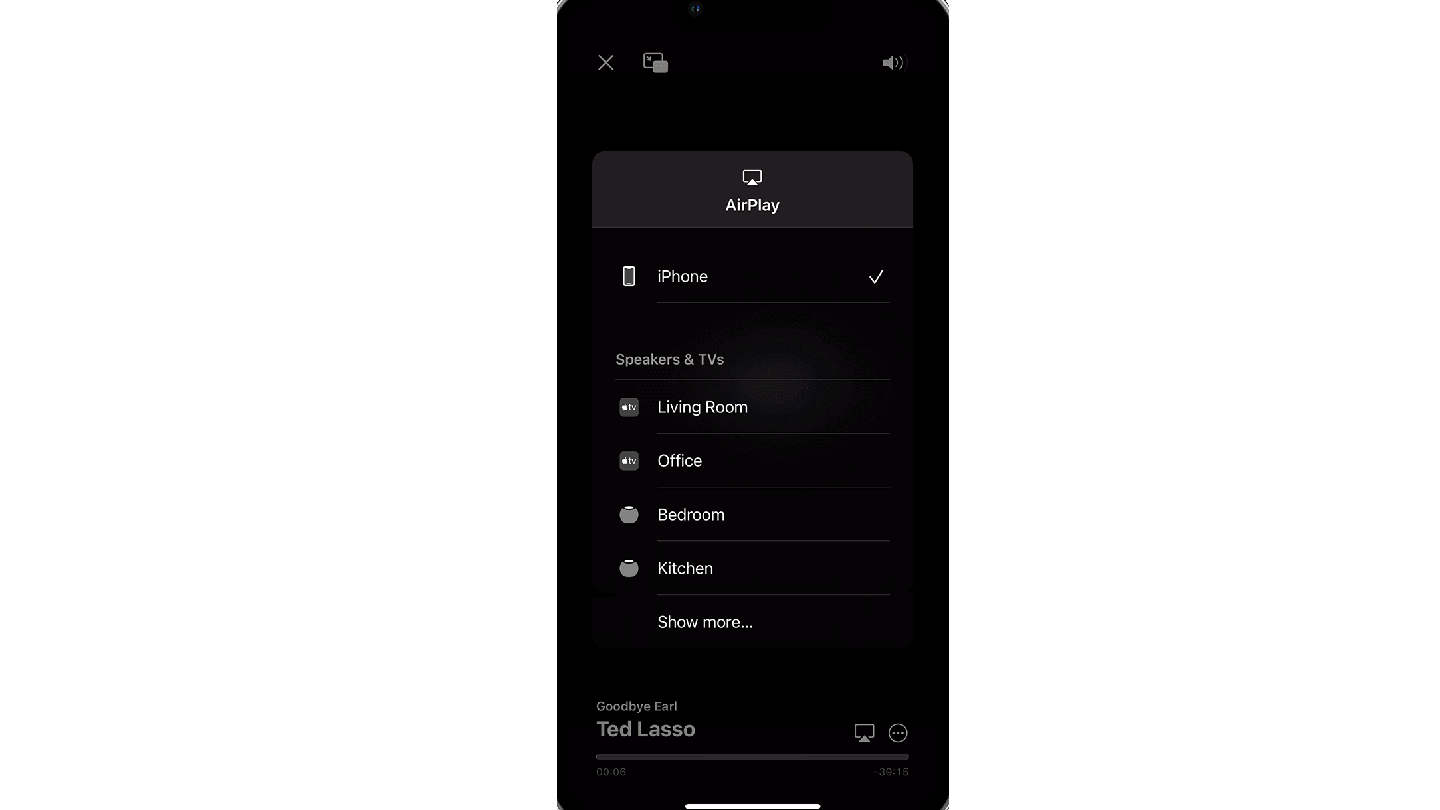
- Kết nối thiết bị iOS của bạn và Apple TV với cùng một mạng Wi-Fi.
- Tùy thuộc vào phiên bản bạn có, vuốt lên hoặc xuống để hiển thị và mở trung tâm điều khiển. Đối với iPhone với iOS 12 trở lên, hãy vuốt xuống. Đối với các phiên bản trước, hãy vuốt lên.
- Nhấn vào màn hình phản chiếu và chọn TV Apple TV hoặc TV tương thích AirPlay của bạn từ danh sách. Nếu airplay là một tùy chọn và xuất hiện trên màn hình TV của bạn, hãy nhập tên vào thiết bị iOS của bạn.
- Chọn Định hướng màn hình – dọc hoặc ngang – mà bạn muốn TV hiển thị bằng cách bật điện thoại của bạn – TV phân tán sẽ tự động phát hiện.
- Thưởng thức nội dung yêu thích của bạn trên màn hình lớn.
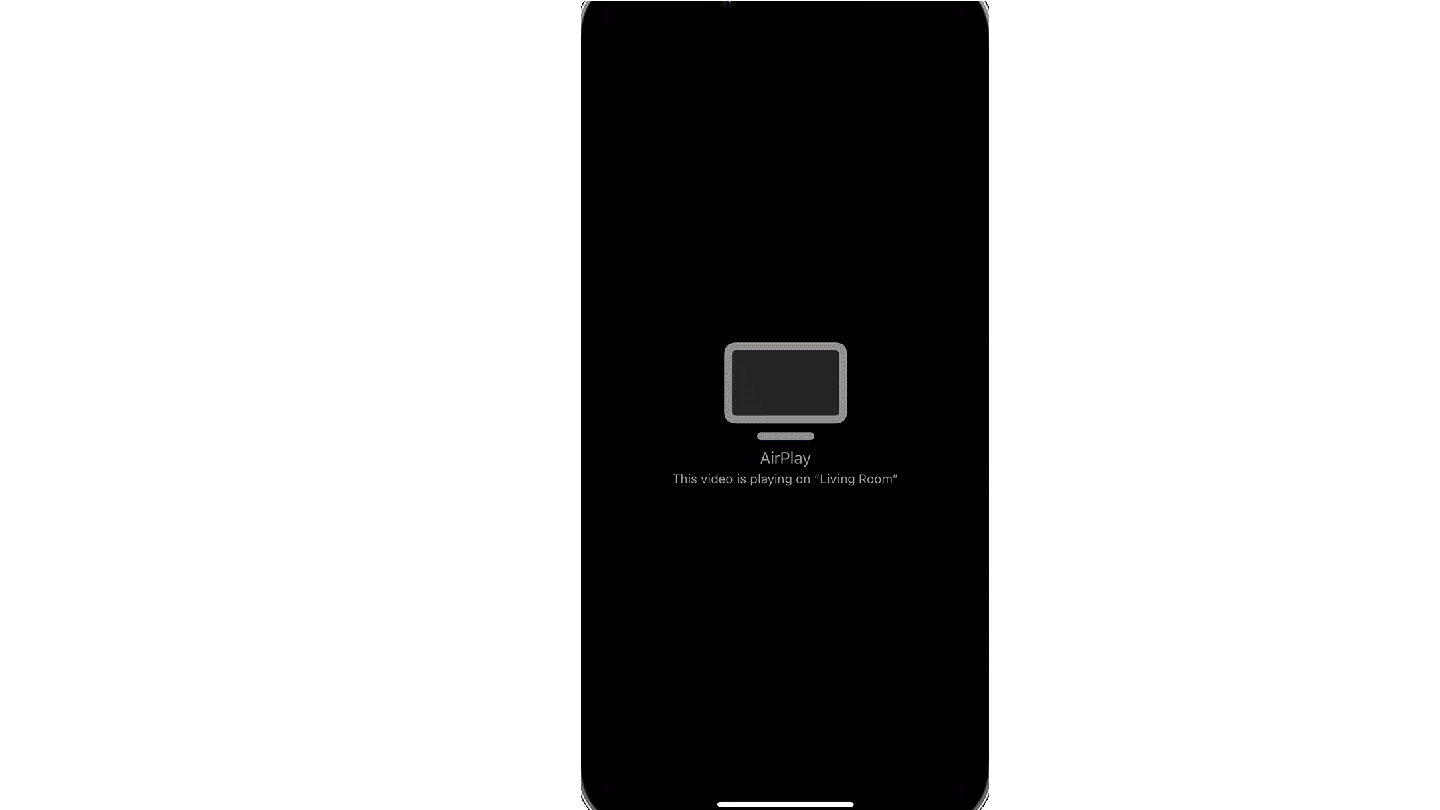
Tùy chọn này cũng là cách bạn kết nối iPad và iPod touch với Apple TV của bạn.
Màn hình lớn hoặc màn hình nhỏ, bạn quyết định
Khi bạn kết nối iPhone của mình với TV với tùy chọn tốt nhất cho bạn, bạn có thể bắt đầu xem mọi thứ bạn thấy trên điện thoại trên TV của bạn – bạn không giới hạn trong video; Bạn cũng có thể phản ánh màn hình, rất tốt để xem hình ảnh và thậm chí duyệt các trang web.
Hãy nhớ rằng để có một cái nhìn tốt hơn, bạn có thể xoay điện thoại sang một bên. Thông thường, video tự động thực hiện việc này trên cả điện thoại và TV của bạn và ngay cả khi điện thoại của bạn nằm ngang, nó sẽ thay đổi thành chế độ xem cảnh quan đầy đủ trên TV của bạn.
Các ứng dụng chỉ hoạt động theo chiều ngang đã thay đổi thành một bên hoặc theo chiều dọc vì chúng không được lập trình để làm như vậy.
Hãy nhớ: nếu bạn muốn biết cách kết nối iPad với TV, bạn có thể sử dụng các bước tương tự.
Câu hỏi thường gặp
Có, có nhiều cách để kết nối iPhone của bạn với TV của bạn. Apple AirPlay là một cách dễ dàng để làm điều đó một cách không dây.
Không, bạn không cần một chiếc iPhone để kết nối với TV của bạn. Hầu hết các điện thoại thông minh có thể được kết nối thông qua bộ chuyển đổi USB hoặc HDMI.
Miễn là máy tính xách tay của bạn có cổng HDMI, bạn có thể kết nối nó với TV của mình.
Không, bạn có thể kết nối iPhone của mình với bất kỳ TV thông minh nào hoặc với bất kỳ loại TV nào bằng cáp HDMI.
Camryn Smith là một nhà văn liên kết với Allconnect.com. Cô ấy chuyên viết về ngành công nghiệp băng thông rộng và giúp người tiêu dùng điều hướng các quyết định mua dịch vụ Internet phức tạp. Đọc thêm
Biên tập viên, nội dung băng thông rộng

Những gì bạn cần phát trực tuyến TV: Hướng dẫn dành cho người mới bắt đầu Joe Supan – 9 phút đọc

Cách sử dụng điện thoại thông minh của bạn như một điều khiển từ xa và điều khiển TV Lisa ISCRUPE của bạn – 4 phút đọc

Cách chia sẻ mật khẩu Wi-Fi của bạn trên iPhone Camryn Smith-3 phút đọc
- Thứ Sáu, ngày 22 tháng 9 năm 2023 Các bộ định tuyến Wi-Fi tốt nhất của 2023 Camryn Smith-7 phút Đọc
- Thứ Sáu, ngày 22 tháng 9 năm 2023 có thể 5G Internet Home internet có nhiều vùng nông thôn nước Mỹ trực tuyến? Robin Layton – 5 phút đọc
- Thứ Sáu, ngày 22 tháng 9 năm 2023 Cách mua Internet: Hướng dẫn chọn dịch vụ Internet tốt nhất Camryn Smith – 6 phút Đọc
Muốn email hữu ích?
Đăng ký để biết thêm mẹo internet
Bằng cách đăng ký, bạn đồng ý nhận email quảng cáo AllConnect. quyền riêng tư của bạn rất quan trọng với chúng tôi.
cảm ơn đã đăng kí!
Bạn sẽ là người đầu tiên nhận được tin tức và quảng cáo mới nhất vào hộp thư đến của bạn.
Cách kết nối iPhone của bạn với TV bằng máy phát sóng, phản chiếu màn hình hoặc cáp đơn giản
Biểu tượng email một phong bì. Nó cho biết khả năng gửi email.
Chia sẻ biểu tượng một mũi tên cong chỉ đúng.
Biểu tượng Twitter Một con chim cách điệu với miệng mở, tweet.
Biểu tượng Twitter LinkedIn từ “In”.
Biểu tượng LinkedIn Fliboard Một chữ cái được cách điệu f.
Biểu tượng facebook flipboard.
Biểu tượng email Facebook một phong bì. Nó cho biết khả năng gửi email.
Biểu tượng liên kết email Một hình ảnh của một liên kết chuỗi. Nó phân tích một URL liên kết trang web.
- Bạn có thể kết nối iPhone của mình với TV bằng cáp AV, phát sóng hoặc phản chiếu màn hình.
- Để phát sóng hoặc màn hình phản chiếu iPhone của bạn, bạn cũng cần phải có TV Apple TV hoặc TV thông minh tương thích 2 Airplay.
- Với AirPlay, bạn có thể truyền phát nội dung trực tiếp từ các ứng dụng video như Hulu và HBO Max.
Bất kể lý do của bạn là gì, thật dễ dàng để kết nối iPhone của bạn với TV hoặc màn hình máy tính. Hiển thị hình ảnh và video ở độ phân giải đầy đủ – tốt hơn nhiều so với độ phân giải hạn chế của iPhone của bạn – vì vậy việc kết nối iPhone với màn hình lớn hơn có thể là sự thay thế khả thi cho TV thông minh.
Có ba cách để kết nối iPhone của bạn với tivi hoặc màn hình: thông qua cáp AV, sử dụng tính năng phản chiếu màn hình tích hợp của iPhone hoặc sử dụng AirPlay từ trực tiếp trong các ứng dụng của bên thứ ba như Hulu.
Quá trình này về cơ bản giống hệt với việc kết nối iPad của bạn với TV và trên thực tế, bạn có thể sử dụng cùng một bộ chuyển đổi hoặc Apple TV cho cả iPhone và iPad của bạn.
Đây là cách làm điều đó.
Kết nối iPhone với bất kỳ TV nào bằng cáp AV
Để kết nối iPhone của bạn với TV, bạn sẽ cần một cáp bộ điều hợp phù hợp với kiểu đầu vào trên TV hoặc màn hình của bạn.
Nếu có thể, hãy sử dụng cáp HDMI, vì điều đó sẽ cung cấp chất lượng cao nhất. Bạn sẽ muốn nhận được một bộ chuyển đổi AV của Lightning to Digital từ Apple. Có các tùy chọn của bên thứ ba cũng có sẵn, nhưng họ có thể thiếu bảo vệ nội dung số băng thông cao (HDCP)-không có HDCP, các ứng dụng dịch vụ phát trực tuyến sẽ không chuyển video cho tivi của bạn.
Nếu bạn có màn hình cũ hơn mà không có đầu vào HDMI, Apple cũng bán một tia sét cho bộ chuyển đổi VGA.
Một khi bạn có một bộ chuyển đổi, đây là những gì cần làm:
- Kết nối bộ chuyển đổi với cáp HDMI (hoặc VGA).
- Kết nối cáp với đầu vào trên tivi hoặc màn hình của bạn.
- Cắm bộ điều hợp vào cổng sét của iPhone và bật điện thoại.
Mẹo nhanh: Bạn có thể nhận thấy rằng bộ điều hợp có thêm cổng sét. Bạn có thể sử dụng nó để cắm nó vào bộ chuyển đổi AC để cung cấp năng lượng cho điện thoại của bạn trong khi nó được kết nối với TV. Bạn sẽ cần một bộ chuyển đổi AC và Lightning Cáp thêm cho việc này vì Apple không bao gồm một bộ có bộ điều hợp.
Sử dụng phản chiếu màn hình để kết nối iPhone với thiết bị tương thích TV Apple
Mặc dù nó đủ đơn giản để kết nối iPhone của bạn thông qua bộ chuyển đổi AV, nhưng bạn cũng có tùy chọn hoàn toàn không dây. Nếu bạn có một thiết bị Apple TV được kết nối với tivi hoặc TV tương thích 2 AirPlay, bạn có thể sàng lọc gương từ trung tâm điều khiển của iPhone thông qua Wi-Fi.
Đây là cách làm điều đó:
- Đảm bảo rằng iPhone được kết nối với cùng một mạng Wi-Fi với TV Apple TV hoặc AirPlay 2 tương thích TV của bạn.
- Hãy chắc chắn rằng TV của bạn đã bật và hiển thị màn hình Apple TV của bạn.
- Mở trung tâm điều khiển của iPhone bằng cách vuốt xuống từ phía trên bên phải của màn hình. Lưu ý: Nếu bạn có iPhone 8 hoặc sớm hơn hoặc iOS 11 hoặc sớm hơn, trung tâm điều khiển có thể được truy cập bằng cách vuốt lên từ dưới cùng của màn hình.
Mẹo nhanh: Khi bạn bắt đầu phát video trên điện thoại, kích thước và định hướng của video sẽ tự động điều chỉnh để phù hợp với màn hình TV. Nếu không, hãy thử sử dụng AirPlay thay thế, được nêu bên dưới.
Sử dụng phát sóng để phát trực tiếp từ các ứng dụng
- Đảm bảo rằng iPhone được kết nối với cùng một mạng Wi-Fi với TV Apple TV hoặc AirPlay 2 tương thích TV của bạn.
- Hãy chắc chắn rằng TV của bạn đã bật và hiển thị màn hình Apple TV của bạn.
- Truy cập video bạn muốn phát trực tuyến từ ứng dụng của bên thứ ba, chẳng hạn như Hulu, Amazon Prime Video, HBO Max và các ứng dụng khác. Thật không may, AirPlay không còn có sẵn trên ứng dụng Netflix.
- Bắt đầu phát video trên iPhone của bạn và ở góc trên bên phải của màn hình video, hãy nhấn vào biểu tượng AirPlay, trông giống như một hình chữ nhật có hình tam giác trong đó.
